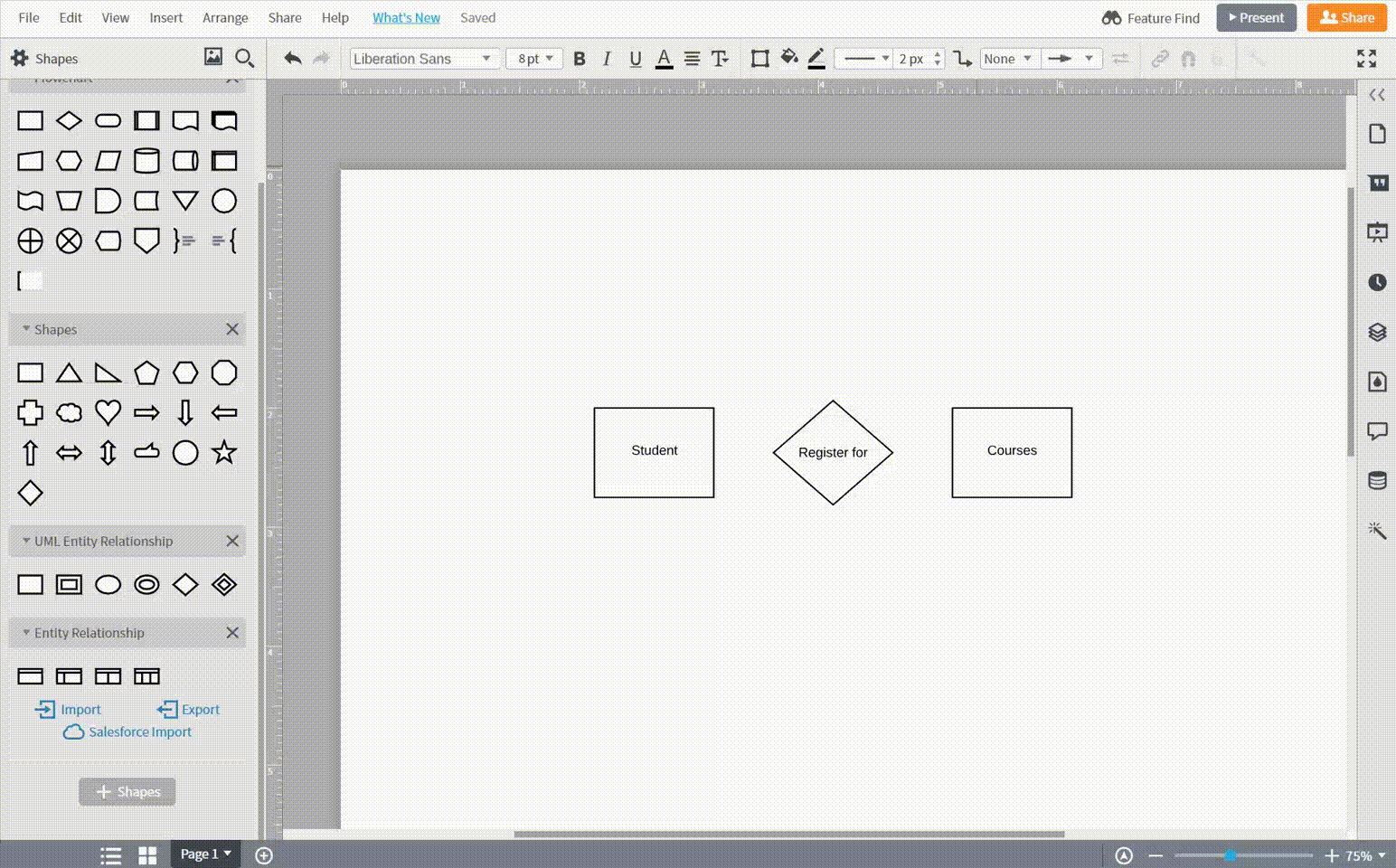Även om ERD:er, enhetsrelationsdiagram, kan se invecklade ut är de inte så svåra som de verkar. Enhetsrelationsdiagram kan enkelt byggas med de former som ingår i ett gratis Lucidchart-konto. Följ dessa steg för att börja rita diagram!
2 minutläsning
Vill du göra ett eget ERD? Prova Lucidchart. Det är snabbt, enkelt och helt gratis.
Identifiera komponenterna
Enhetsrelationsdiagram är otroligt användbara, och du kan enkelt skapa ett eget genom att följa de här enkla stegen.
1. Bestäm enheterna – enheter är vanligtvis substantiv som bil, bank, student eller produkt.
I ett ER-diagram utgör enheterna de viktigaste beståndsdelarna. För att fortsätta kommer vi att skapa ett konceptuellt ER-diagram över ett enkelt system där en student registrerar sig för en kurs där en professor håller i undervisningen. Kolla in de här fantastiska handledningarna för att granska former för ER-diagram. I det här exemplet är de tre enheterna Student, Course (Kurs) och Professor.

2. Identifiera relationerna – relationer visar hur enheter interagerar med varandra.
Relationer är vanligtvis verb, som ”köper”, ”innehåller” eller ”gör”. I vårt exempel förklarar relationerna ”Registers for” (”Registrerar sig på”) och ”Teaches” (”Undervisar”) tydligt interaktionerna mellan de tre enheterna.

3. Lägg till attribut – attribut anger specifika egenskaper hos en enhet och förfinar vilken information som är viktig för modellen.

4. Färdigställ diagrammet
Att strukturera ett ERD på ett logiskt sätt är oerhört viktigt för att öka först�åelsen. Huvudsyftet med enhetsrelationsdiagram är att modellera en komplex databas, så det är viktigt att lära sig hur man skapar enkla, logiska ER-diagram.
Hur man skapar ett ER-diagram
Lucidchart är ett gratisverktyg som låter dig ta fram diagram över din databas online. Det är gratis att registrera sig. Det är enkelt att registrera sig och du kan börja skapa diagram över dina databaser direkt!
Aktivera ERD-formbibliotek
I ett nytt dokument ser du till att biblioteken med enhetsrelationer är aktiverade genom att klicka på knappen + Shapes (+ Former) i menyn till vänster.
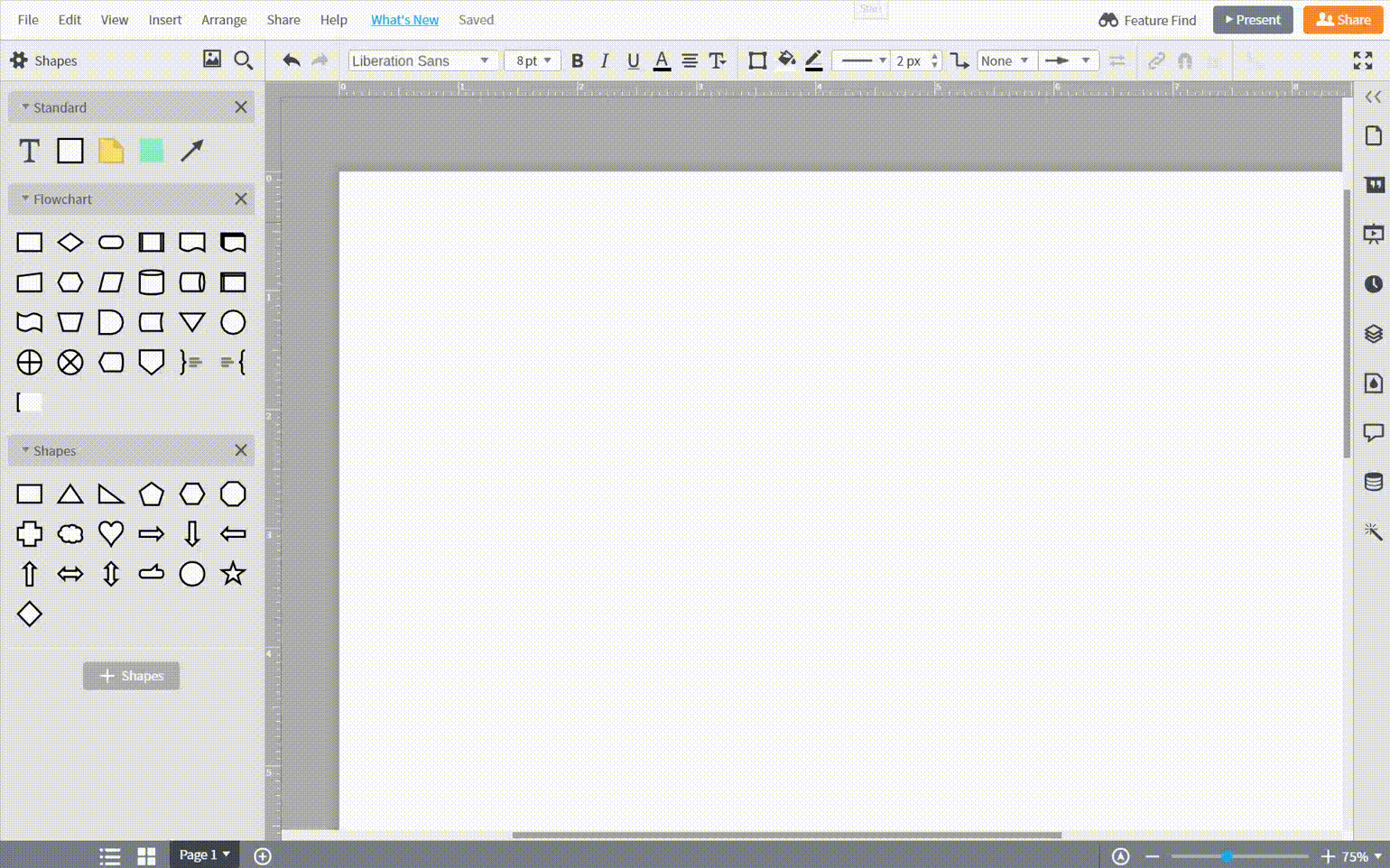
Dra och släpp former
När du har aktiverat formerna för enhetsrelationer lägger du till former på arbetsytan genom att dra önskad form och släppa den där du vill ha den.
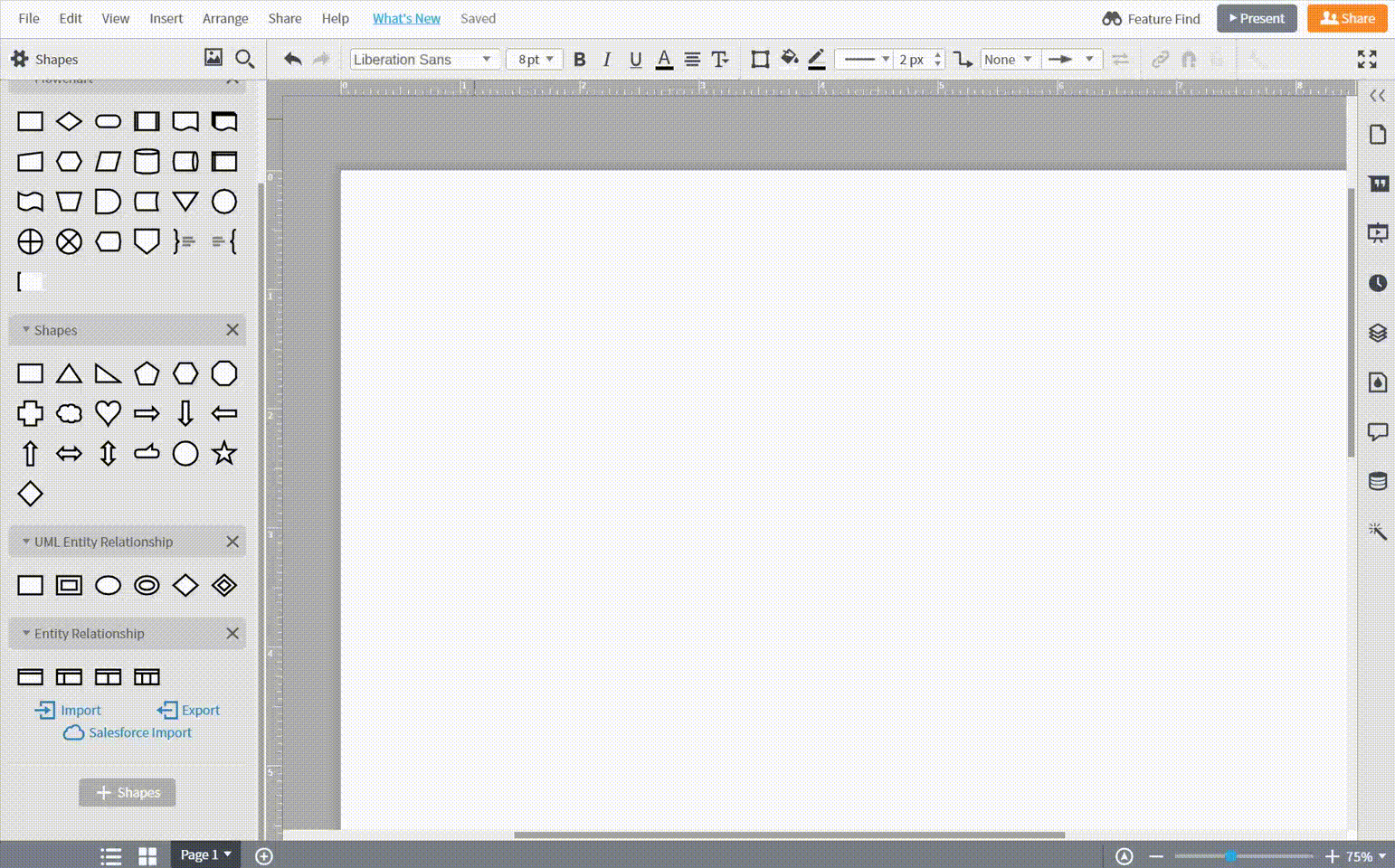
Koppla ihop former
Efter att ha placerat lämpliga former på arbetsytan kopplar du ihop dem genom att dra ut från de röda prickarna vid formernas kanter. Du kan i efterhand ändra linjens avslutning i verktygsfältet ovanför arbetsytan.